Что за файл swapfile.sys в Windows 10 и как его удалить?
Во время работы в ОС Windows 8-10 (например, открытие большого числа графических редакторов или запуск игры с повышенными системными требованиями) может закончится место в физической оперативной памяти. Поэтому, чтобы запущенные игры и приложения не «падали», в ОС существует виртуальный аналог оперативной памяти «Виртуальная память», которая представляет из себя файл, хранящийся на жестком диске ПК.
В версиях Виндоус, начиная с 8-ки, для подкачки оперативной памяти существует два файла: swapfile.sys и pagefile.sys. Ниже рассмотрим первый из них.
Какую функцию выполняет файл swapfile.sys в Windows 10?
Компания Microsoft (разработчик Виндоус) создала магазин приложений, которые могут быть интегрированы (установлены) на её ОС. В рассматриваемой операционной системе данный файл как раз служит файлом подкачки для таких приложений при переполнении ОЗУ ПК. Он является внутрисистемным и поэтому при установке ОС невидим среди её файлов.
Как удалить swapfile.sys?
Желательно данный файл не удалять из операционной системы. Однако, если возникла такая необходимость, его удаление не будет являться сильно критическим изменением структуры ОС. Чтобы произвести удаление потребуется отключить файл подкачки. А это в свою очередь потребует также удаления файла pagefile.sys.
Примечание! Лучше не удалять ни один из файлов подкачки. Они занимают немного места и не представляют из себя проблему при работе с Виндоус.
Выше было сказано, что этот файл является системным и по умолчанию при открытии в проводнике не виден. Включить отображение скрытых и системных файлов ОС можно следующим образом:
1. Необходимо кликнуть на иконку «Компьютер» на рабочем столе. Далее в появившемся диалоговом окне («Проводник») нажать справа окошечка на квадратик развернуть лену (Ctrl+F1):
2. В открывшейся панели нажать вкладку «Вид» и нажать на пункт «Параметры»:
3. В появившемся диалоговом окне найти «Скрытые файлы и папки», выбрать «Показывать скрытые файлы, папки и диски», а затем нажать кнопку «Применить», «ОК»:
После выполнения этих шагов искомый файл swapfile.sys станет видим. Чтобы его удалить необходимо последовательно выполнить следующие шаги:
1. Нажав на меню меню «Пуск», в поле поиска «Найти программы и файлы» введите фразу «Производительность» и в появившемся списке выберите и нажмите левой клавишей мыши на строку, которая показана на рисунке ниже:
2. В появившемся диалоговом окне нажмите вкладку «Дополнительно» и найдите подраздел «Виртуальная память». Далее в этом подразделе необходимо щелкнуть на кнопку «Изменить…»:
3. В появившемся диалоговом окне уберите галку с опции «Автоматически выбирать объем файла подкачки», щелкните на опцию «Без файла подкачки», щелкните кнопку «Задать», а затем кнопку «ОК»:
4. Далее еще раз в родительском окне нажмите кнопку «ОК» и перезагрузите операционную систему.
После перезагрузки ОС рассматриваемый файл исчезнет из файловой структуры. Восстановить его можно, проделав обратные действия.

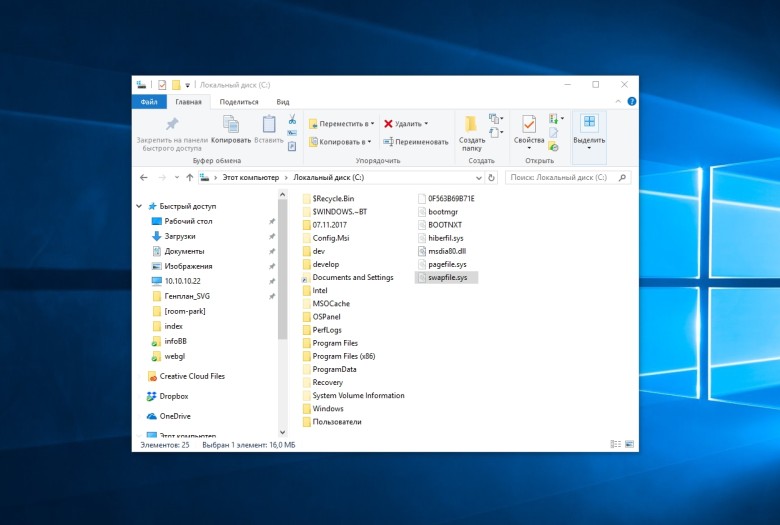
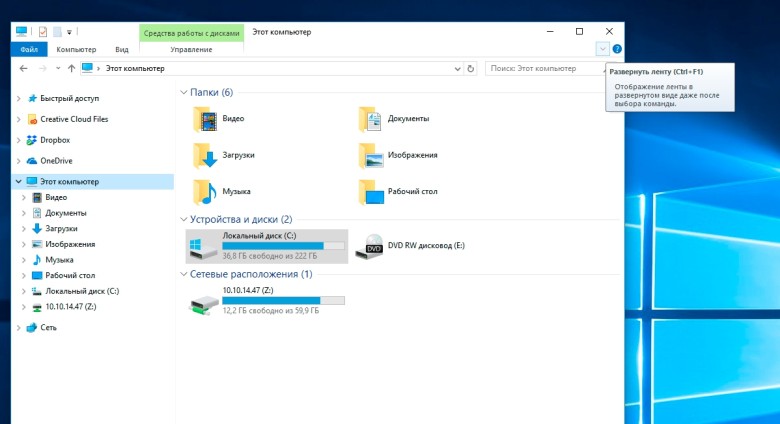
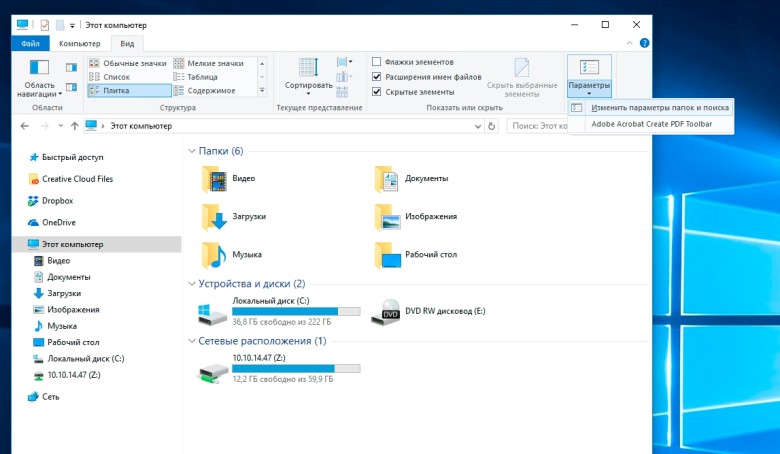
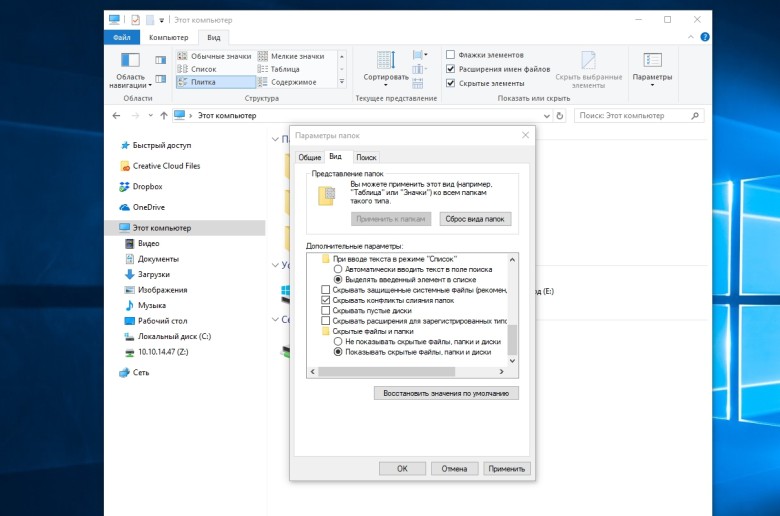
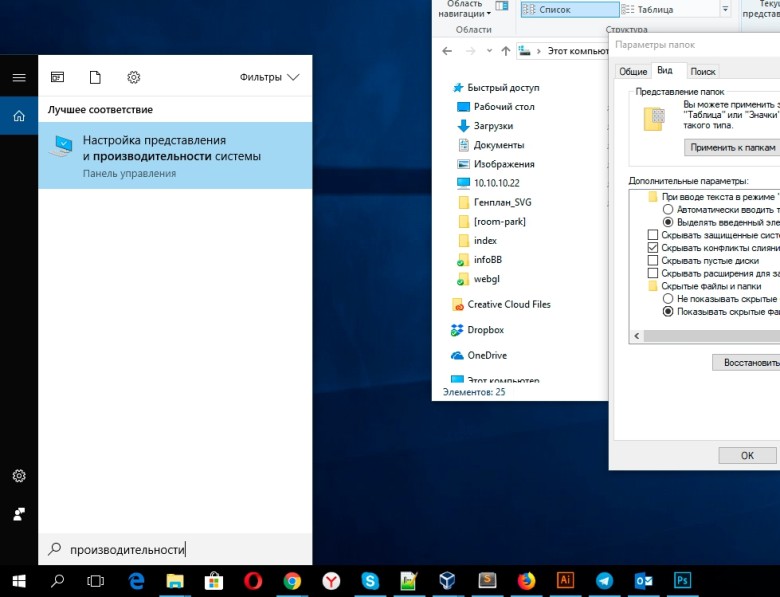
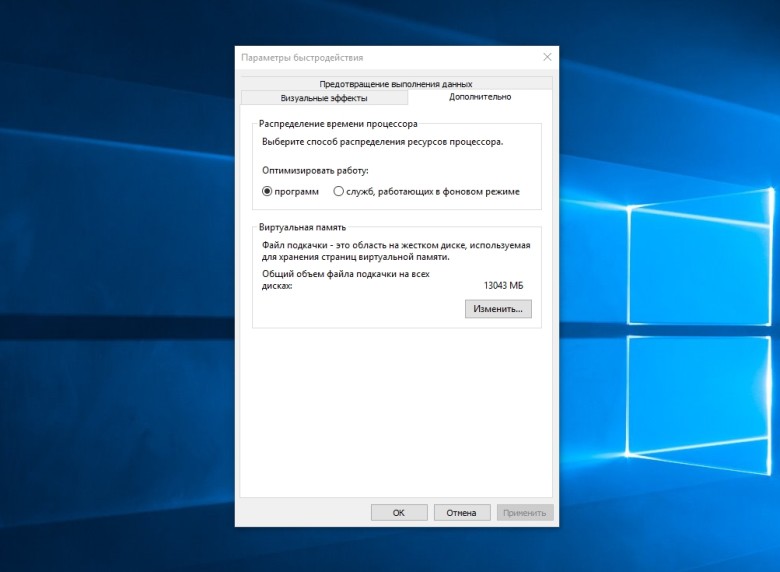
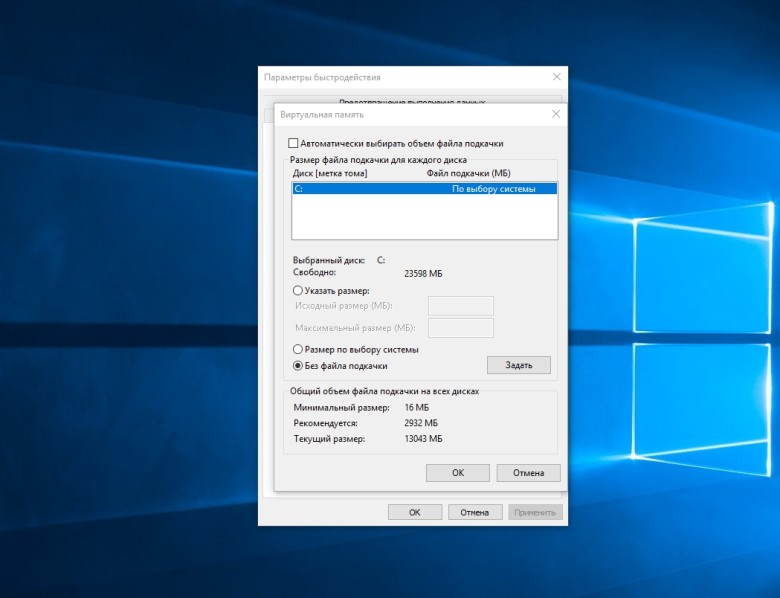
Добавить комментарий